最終更新:
![]() locomotiva 2010年01月14日(木) 22:53:10履歴
locomotiva 2010年01月14日(木) 22:53:10履歴
(この記事はメンバー向けメールから抜粋です。)
とはいえ、高音質にこしたことはないので、高音質で録れるならその方が良いと思います。
録音-編集まで、高音質で行って、デコーダーに焼く直前に音質を落としたほうが、最初から低音質の音を使うよりいい結果になると思います。
サウンドデコーダーの編集には、ホイッスルならホイッスルだけ、コンプレッサーならコンプレッサーだけ、ブロアだけ等「**だけの音」が必要になります。
モーターうならしながら力行してきて、すれ違いざまにホイッスル!なんて音は、鑑賞用には良いですが、デコーダーの素材には不向きです。
それと、「鳴り初め」と「鳴り終わり」が有ることが必要です。
ホイッスルみたいに短い音なら良いのですが、例えば、ブロアみたいに長い時間鳴っている音は、延々と録音した音ファイルをそのままデコーダに焼くと、あっという間にメモリ容量がなくなってしまいます。
なので、長い音は、
1 イントロ(init)
2 繰り返す部分(loop)
3 終わる部分(exit)
の3分割にして、デコーダに焼き付けます。
そして、再生する時は、
1を最初に再生して、2を必要なだけ繰り返して再生して、最後に3を再生して終わります。
例えば、ブロアだと、
1 スイッチが入って、「ぶおっ」と回り始める (init)
2 「おおおおおおおおお」 (loop)
3 「うおーーーん」と停止する (exit)
なので、素材を録音する時は、そのことを念頭に最初と最後を特にクリアに録音することが重要です。(難しいですが)
やっぱり、本物から録音した音が最高なのですが、
クリアに録音することがなかなか難しいのが現実かと思います。
それを知ってか、メーカ(ESU)で、サウンド素材集が用意されています。
例えば、コンプレッサーなら、コンプレッサーの音が数十種類入っています。
なので、その中から例えばEF65のコンプレッサー音に近いものを選んでやれば、
編集の手間も無く、クリアなコンプレッサー音を用意することができます。
ブログにも、質問があったので答えましたが、
私のEF210に入れたインバーター音は、実は、EF210の実車の音ではなく、
メーカーの用意した欧州の「ボンバルディアTRAXX」のインバーター音です。
大変よく似ているので、それを使いました。
http://locomotiva.exblog.jp/12531042/
メーカー試聴ページの「52483番 BR 185:Bombardier Traxx」をクリックしてみてください。
http://www.esu.eu/en/downloads/sounds/generation-3...
ホイッスル等は、なんじゃ?という感じですが、VVVF音はいい感じだと思います。
まずは、ここから、デコーダー編集用のソフト「LokProgrammer」をダウンロードして下さい。
http://www.esu.eu/en/downloads/software/lokprogram...
「LokProgrammer PC-Software 2.7.5 07.07.09 9.63 MB」
例えば、次に、ここから、
http://www.esu.eu/en/downloads/sounds/generation-3...
「6181 compressors」を選んで、ダウンロードして下さい。
そして、最初にダウンロードした編集ソフト「LokProgrammer」をインストールが終わったら、
ダウンロードしたファイル
「06181-LSV35-SingleSounds-compressors.esu」
をダブルクリックして開いてみてください。
すると、最初はアドレス設定画面になっていると思います。
とりあえず、今回は無視して、左下に「音符♪」のアイコンがあるので、
そこをクリックします。
すると、サウンド関係の設定画面が3種類選べるようになりますので、
一番下の、「人間と音符」のアイコン(User Sounds)を選ぶと、
この画面になると思います。
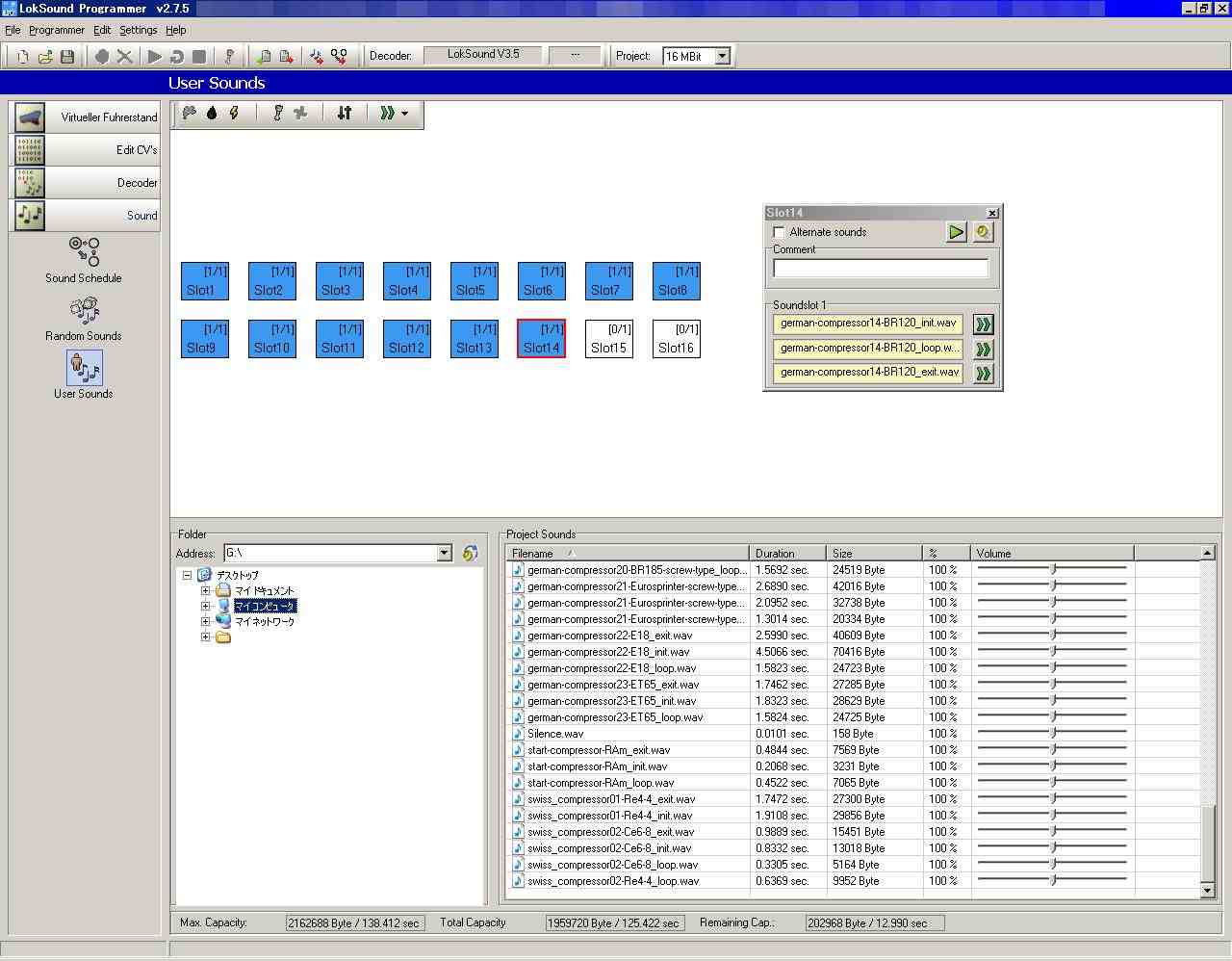
青い四角の「スロット」が1〜16まで並んでいるます。
例えば、スロット13をクリックすると、小窓が出てくるので、
緑色の再生ボタン△を押してみてください。
コンプレッサー音が鳴ります。
他のスロットも試してみてください。
小窓の下には黄色いWAVファイルが3個表示されています。
これが、先ほど説明した
1 イントロ(init)
2 繰り返す部分(loop)
3 終わる部分(exit)のファイルです。
では、スロット15をクリックしてみてください。
これは、空っぽです。
おもむろに下を見ると、
20種類以上の(init)(loop)(exit)ファイルがあるではありませんか。
適当に、ドラッグ&ドロップで3組を入れてあげてください。
そして、再生してみてください。
他のファイルに入れ替えたい時は、上からもう一度ドラッグ&ドロップすると、上書きされます。
(ソフトを終了する時は、ファイルを上書きするか聞いてくるので、今回はしないを選びます)
実車の音をよく知っている方だと、
下記の素材集の中から、近似の音を選んで組み合わせるだけで、
そこそこの物が作れると思います。
そういう風に、まず形にしてしまってから、
気に入らないところを、実車の音に入れ替えていくという作業手順のほうが、よさそうです。
最初から全部本物の音で作ろうとしたら、なかなか素材が集まらず、作業が進まない気がします。
とりあえず、今日はここまででにしますが、
この仕組みを知っておくと、実車音の取材に役立つと思います。
他にも、ブレーキ音、エアポンプ音、ベンチレーター音などいろいろあります。
http://www.esu.eu/en/downloads/sounds/generation-3...
お時間が許せは、試してみてください。
音撮りは、ステレオ録音で良いのでしょうか??デコーダーの出力はモノラルなので、ステレオでなくてもモノラルでもいいかと思います。
とはいえ、高音質にこしたことはないので、高音質で録れるならその方が良いと思います。
録音-編集まで、高音質で行って、デコーダーに焼く直前に音質を落としたほうが、最初から低音質の音を使うよりいい結果になると思います。
サウンドデコーダーの編集には、ホイッスルならホイッスルだけ、コンプレッサーならコンプレッサーだけ、ブロアだけ等「**だけの音」が必要になります。
モーターうならしながら力行してきて、すれ違いざまにホイッスル!なんて音は、鑑賞用には良いですが、デコーダーの素材には不向きです。
それと、「鳴り初め」と「鳴り終わり」が有ることが必要です。
ホイッスルみたいに短い音なら良いのですが、例えば、ブロアみたいに長い時間鳴っている音は、延々と録音した音ファイルをそのままデコーダに焼くと、あっという間にメモリ容量がなくなってしまいます。
なので、長い音は、
1 イントロ(init)
2 繰り返す部分(loop)
3 終わる部分(exit)
の3分割にして、デコーダに焼き付けます。
そして、再生する時は、
1を最初に再生して、2を必要なだけ繰り返して再生して、最後に3を再生して終わります。
例えば、ブロアだと、
1 スイッチが入って、「ぶおっ」と回り始める (init)
2 「おおおおおおおおお」 (loop)
3 「うおーーーん」と停止する (exit)
なので、素材を録音する時は、そのことを念頭に最初と最後を特にクリアに録音することが重要です。(難しいですが)
やっぱり、本物から録音した音が最高なのですが、
クリアに録音することがなかなか難しいのが現実かと思います。
それを知ってか、メーカ(ESU)で、サウンド素材集が用意されています。
例えば、コンプレッサーなら、コンプレッサーの音が数十種類入っています。
なので、その中から例えばEF65のコンプレッサー音に近いものを選んでやれば、
編集の手間も無く、クリアなコンプレッサー音を用意することができます。
ブログにも、質問があったので答えましたが、
私のEF210に入れたインバーター音は、実は、EF210の実車の音ではなく、
メーカーの用意した欧州の「ボンバルディアTRAXX」のインバーター音です。
大変よく似ているので、それを使いました。
http://locomotiva.exblog.jp/12531042/
メーカー試聴ページの「52483番 BR 185:Bombardier Traxx」をクリックしてみてください。
http://www.esu.eu/en/downloads/sounds/generation-3...
ホイッスル等は、なんじゃ?という感じですが、VVVF音はいい感じだと思います。
まずは、ここから、デコーダー編集用のソフト「LokProgrammer」をダウンロードして下さい。
http://www.esu.eu/en/downloads/software/lokprogram...
「LokProgrammer PC-Software 2.7.5 07.07.09 9.63 MB」
例えば、次に、ここから、
http://www.esu.eu/en/downloads/sounds/generation-3...
「6181 compressors」を選んで、ダウンロードして下さい。
そして、最初にダウンロードした編集ソフト「LokProgrammer」をインストールが終わったら、
ダウンロードしたファイル
「06181-LSV35-SingleSounds-compressors.esu」
をダブルクリックして開いてみてください。
すると、最初はアドレス設定画面になっていると思います。
とりあえず、今回は無視して、左下に「音符♪」のアイコンがあるので、
そこをクリックします。
すると、サウンド関係の設定画面が3種類選べるようになりますので、
一番下の、「人間と音符」のアイコン(User Sounds)を選ぶと、
この画面になると思います。
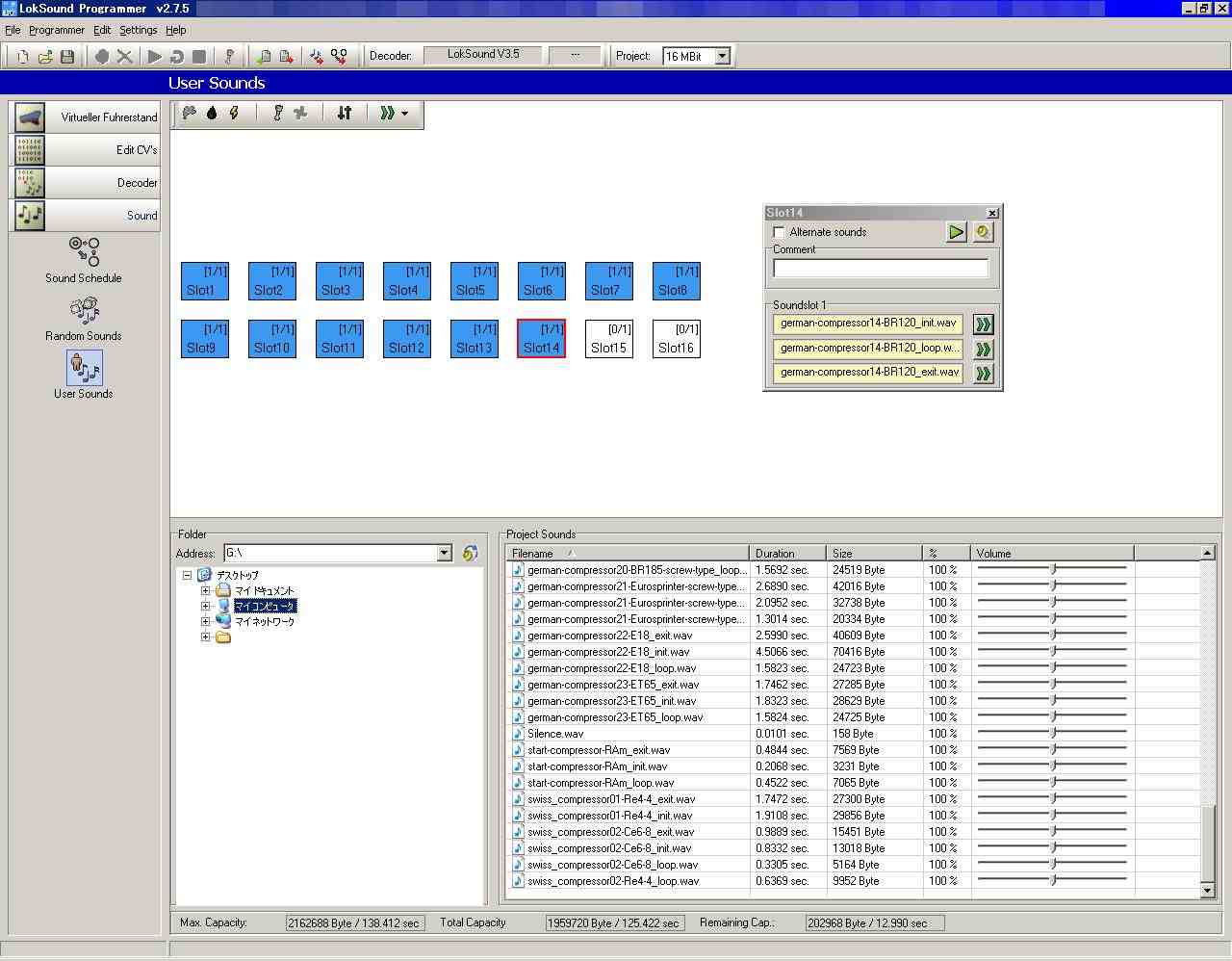
青い四角の「スロット」が1〜16まで並んでいるます。
例えば、スロット13をクリックすると、小窓が出てくるので、
緑色の再生ボタン△を押してみてください。
コンプレッサー音が鳴ります。
他のスロットも試してみてください。
小窓の下には黄色いWAVファイルが3個表示されています。
これが、先ほど説明した
1 イントロ(init)
2 繰り返す部分(loop)
3 終わる部分(exit)のファイルです。
では、スロット15をクリックしてみてください。
これは、空っぽです。
おもむろに下を見ると、
20種類以上の(init)(loop)(exit)ファイルがあるではありませんか。
適当に、ドラッグ&ドロップで3組を入れてあげてください。
そして、再生してみてください。
他のファイルに入れ替えたい時は、上からもう一度ドラッグ&ドロップすると、上書きされます。
(ソフトを終了する時は、ファイルを上書きするか聞いてくるので、今回はしないを選びます)
実車の音をよく知っている方だと、
下記の素材集の中から、近似の音を選んで組み合わせるだけで、
そこそこの物が作れると思います。
そういう風に、まず形にしてしまってから、
気に入らないところを、実車の音に入れ替えていくという作業手順のほうが、よさそうです。
最初から全部本物の音で作ろうとしたら、なかなか素材が集まらず、作業が進まない気がします。
とりあえず、今日はここまででにしますが、
この仕組みを知っておくと、実車音の取材に役立つと思います。
他にも、ブレーキ音、エアポンプ音、ベンチレーター音などいろいろあります。
http://www.esu.eu/en/downloads/sounds/generation-3...
お時間が許せは、試してみてください。

このページへのコメント
26Zs2V wow, awesome blog.Really thank you! Really Great.